Ven Windows 10 Viene preinstalado con una serie de aplicaciones, incluidas, entre otras, Maps, People, Xbox, Photos y Groove Music. Para estas aplicaciones preinstaladas, Windows 10 no ofrece ninguna forma de hacer clic para desinstalarlas. Pero puede desinstalar fácilmente todas esas aplicaciones con un simple comando de Powershell. Entonces, si le gusta, aquí le mostramos cómo desinstalar aplicaciones recientes de Windows 10, ya sea individualmente o en general.
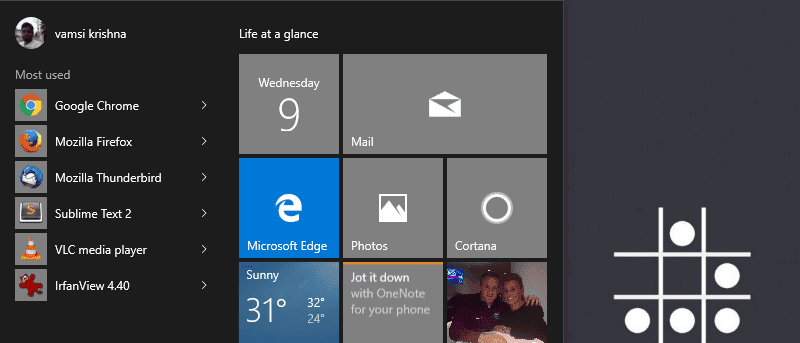
nota:
Antes de hacer nada, considere crear un punto de restauración manual (Panel de control -> Restaurar -> Configurar Restaurar sistema -> pestaña Protección del sistema -> Crear) para que pueda retroceder si sucede algo malo.
Aunque puede eliminar casi todas las aplicaciones preinstaladas, algunas aplicaciones obligatorias como Cortana, el navegador Edge, la cámara, las fotos, el soporte de llamadas, los comentarios, etc. no se pueden eliminar.
la forma sencilla
Antes de pasar a Powershell, vale la pena señalar que muchas aplicaciones de Windows 10 se pueden eliminar de la misma manera que cualquier otra aplicación. Como regla general, cualquier aplicación de terceros, como Facebook y Twitter, se puede eliminar normalmente, al igual que cualquier juego que compre Microsoft (como Minecraft y Candy Crush Saga).
Entonces, para ver si puede desinstalar las aplicaciones que desea de la manera normal, simplemente haga clic derecho en el botón Inicio, luego haga clic en "Aplicaciones y características", desplácese hacia abajo en la lista para encontrar la aplicación que desea eliminar, haga clic en y luego haga clic en Desinstalar (si estas opciones no están disponibles, lea Cómo eliminar aplicaciones usando Powershell).
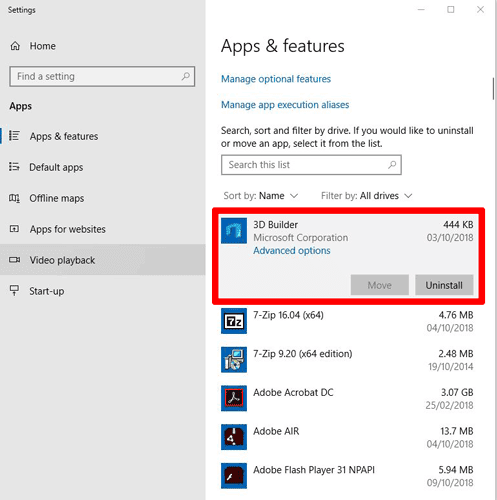
Desinstale aplicaciones individuales en Windows 10 usando Powershell
Con Powershell, puede desinstalar fácilmente aplicaciones individuales en Windows 10.
Para comenzar, busque PowerShell en el menú Inicio, haga clic derecho sobre él y seleccione la opción "Ejecutar como administrador". Alternativamente, abra el símbolo del sistema como administrador (presione Win + X entonces presione A), y escriba empezar y presione el botón Entrar.
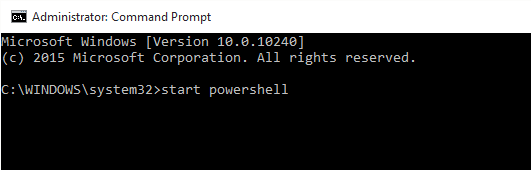
Una vez que esté en Powershell, use el siguiente comando para obtener una lista de todas las aplicaciones instaladas del usuario actual en su Windows 10.
Get-AppxPackage | ft Name, PackageFullName -AutoSize
Si desea obtener una lista de todas las aplicaciones de todos los usuarios, use el siguiente comando.
Get-AppxPackage -AllUsers | ft Name, PackageFullName -AutoSize
En mi caso, estoy usando el comando del usuario actual para no estropear la cuenta del otro usuario. Como puede ver, Powershell enumera muy bien todas sus aplicaciones con su nombre corto y el nombre completo del paquete.
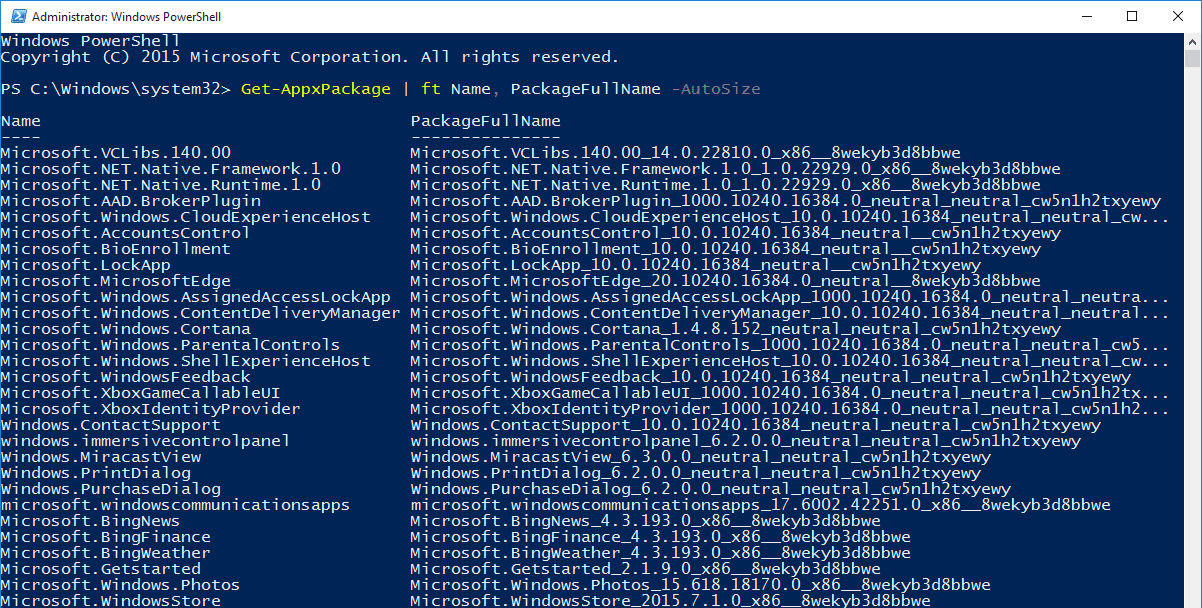
Ahora, busque la aplicación que desea desinstalar de la lista que se muestra y escriba el nombre de la aplicación de "PackageFullName".
En mi caso, quiero desinstalar la aplicación de Xbox, por lo que el nombre de la aplicación será "Aplicación Xbox.” Dado que podemos usar comodines (*) antes y después del nombre de la aplicación en Powershell, no necesita el nombre completo del paquete siempre que parte del nombre de la aplicación sea correcto.

Después de obtener el nombre de la aplicación, pegue el siguiente comando y presione el botón Entrar para desinstalar la aplicación.
Get-AppxPackage *xboxapp* | Remove-AppxPackage

Por supuesto, modifique el comando anterior de acuerdo con la aplicación que desea eliminar. Todo lo que tiene que hacer es alternar el nombre de la aplicación entre comodines (*) o simplemente ingresar el nombre completo del paquete.
Desinstale todas las aplicaciones preinstaladas en Windows 10 usando Powershell
Además de las aplicaciones individuales, si solo desea deshacerse de todas las aplicaciones preinstaladas, también puede hacerlo. Simplemente abra Powershell como administrador, pegue el siguiente comando y presione el botón Enter.
Get-AppxPackage -AllUsers | Remove-AppxPackage
El procedimiento anterior configurará la desinstalación de todas las aplicaciones preinstaladas para todos los usuarios. La ventana de Powershell puede mostrar un montón de errores con texto rojo brillante en toda la pantalla. No te asustes, ya que muestra errores relacionados con aplicaciones que no puede desinstalar.
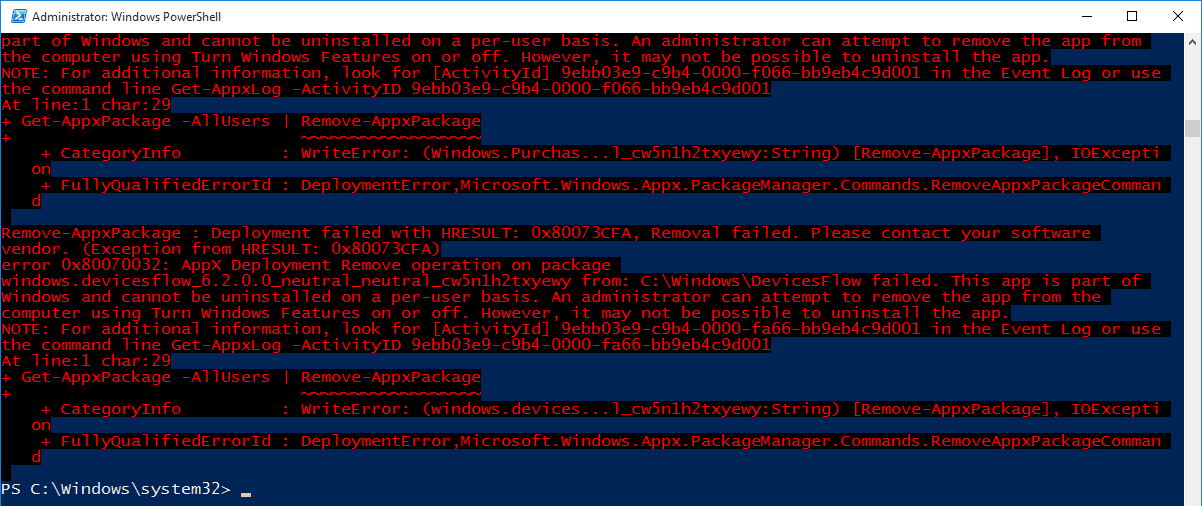
Y una vez que lo desinstales, tu menú Inicio se verá más limpio que nunca.

prueba del futuro
Sin embargo, aunque haya cancelado todas las aplicaciones para todos los usuarios, cada vez que cree un nuevo usuario, se reinstalarán las aplicaciones predeterminadas para ese nuevo usuario. Puede desactivar este comportamiento predeterminado de Windows ejecutando el siguiente comando en Powershell.
Get-AppXProvisionedPackage -online | Remove-AppxProvisionedPackage –online
Es fácil eliminar aplicaciones preinstaladas en Windows 10.
Comente a continuación compartiendo sus pensamientos y experiencias sobre el uso del método anterior para desinstalar aplicaciones recientes preinstaladas en Windows 10.







